ホーム > スキャン > 本製品のスキャンボタンを使用してスキャンする > スキャンしたデータをメールの添付ファイルとして保存する
スキャンしたデータをメールの添付ファイルとして保存する
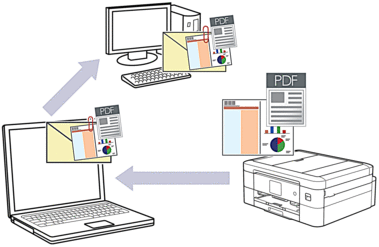
本製品のスキャンボタンを使用して、スキャン設定を一時的に変更することができます。変更を保持する場合は、Brother iPrint&Scanを使用します。
本製品のスキャンボタンを使用して、スキャンしたデータを電子メールで送信するには、Brother iPrint&Scanで次のアプリケーションのいずれかを選択していることを確認してください。
- Windows:Microsoft Outlook
- Mac:Apple Mail
その他のアプリケーションやウェブメールサービスの場合は、スキャンtoイメージまたはスキャンtoファイル機能を使って原稿をスキャンして、スキャンしたデータを電子メールに添付してください。
- 原稿をセットします。
- を押します。
- 本製品がネットワークに接続されている場合、
 または
または を押して、スキャンしたデータを送信するパソコンを表示させ、該当のパソコン名を選択します。
を押して、スキャンしたデータを送信するパソコンを表示させ、該当のパソコン名を選択します。 
画面上でPINの入力を求められた場合、パソコンで設定している4桁のPINを入力し、[OK]を押します。
- 以下のいずれかを行ってください:
- 設定を変更するには、
 [設定変更]を押します。
[設定変更]を押します。 - 設定を変更せずにスキャンを開始するには、[スタート]を押します。
本製品はスキャン動作を開始します。スキャンされたデータを添付ファイルとして、パソコンのメールソフトの送信画面が表示されます。

 [設定変更]を使用するには、Brother iPrint&Scanがインストールされたパソコンを本製品に接続する必要があります。
[設定変更]を使用するには、Brother iPrint&Scanがインストールされたパソコンを本製品に接続する必要があります。 - を押します。
- 変更したいスキャン設定を選択して、[OK]を押します。オプション詳細カラー設定
原稿のカラー設定を選択します。
解像度原稿のスキャン解像度を選択します。
ファイル形式原稿のファイル形式を選択します。
原稿サイズ原稿サイズを選択します。
明るさ明るさのレベルを選択します。
コントラストコントラストのレベルを選択します。
傾き補正原稿を読み取る時に原稿の傾きを補正します。
白紙除去(DCP-J914N/DCP-J926N/MFC-J904N/MFC-J939DN/MFC-J939DWN)
オンが選択されていると、スキャンした原稿にある白紙ページを除いてデータを保存します。
地色除去除去する地色の濃度を変更します。

- 設定値をショートカットとして保存するには、[ショートカットとして登録]を押します。設定を直接スタート機能にするかどうかを確認されます。画面の指示に従います。
- [スタート]を押します。本製品はスキャン動作を開始します。スキャンされたデータを添付ファイルとして、パソコンのメールソフトの送信画面が表示されます。



